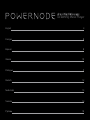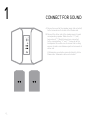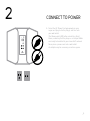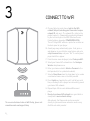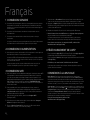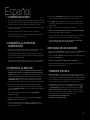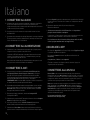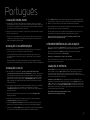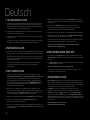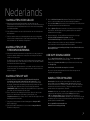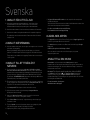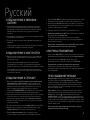Bluesound Powernode Manuale del proprietario
- Categoria
- Lettori MP3 / MP4
- Tipo
- Manuale del proprietario
Questo manuale è adatto anche per
La pagina si sta caricando...
La pagina si sta caricando...

English 4
Français 8
Español 9
Italiano 10
Português 11
Deutsch 12
Nederlands 13
Svenska 14
Pусский 15
Streaming Music Player
La pagina si sta caricando...
La pagina si sta caricando...
La pagina si sta caricando...
La pagina si sta caricando...
La pagina si sta caricando...
La pagina si sta caricando...

Italiano
1 CONNETTERE ALL’AUDIO
A Utilizzando gli spinotti a banana in dotazione, collegarli a un’estremità
del cavo dell’altoparlante (non in dotazione). Le istruzioni per la
connessione degli spinotti a banana al filo dell’altoparlante sono incluse
nel kit accessori spinotti a banana.
B Connettere gli spinotti a banana ai corrispondenti terminali sul retro
del Powernode.
C Connettere l’altra estremità dei cavi degli altoparlanti a ciascun altoparlante.
È inoltre possibile connettere direttamente un subwoofer al Powernode.
Il cavo del subwoofer non è in dotazione.
2 CONNETTERE ALL’ALIMENTAZIONE
A Selezionare il cavo di alimentazione appropriato per il proprio paese e
collegarlo al lettore, e quindi a una presa a muro.
Il pulsante a LED del Powernode si dovrebbe illuminare di luce verde
continua, il che indica che il lettore è in modalità hotspot, pronto per
essere aggiunto alla rete WiFi di casa.
Non forzare mai la spina del cavo di alimentazione nella presa. In certe
zone, può essere necessario utilizzare un adattatore.
3 CONNETTERE A WIFI
A Sul proprio tablet o smartphone, cercare la rete WiFi (hotspot) che
corrisponde all’ID unico di rete del proprio Powernode, e collegarsi
alla rete. L’ID di rete è riportato sotto forma del nome del prodotto
(cioè Powernode) seguito immediatamente dalle ultime quattro cifre
dell’indirizzo MAC (Machine Access Control) - ad esempio:
POWERNODE-001A. L’indirizzo MAC completo di 12 cifre è stampato su
un adesivo affisso al pannello posteriore del lettore.
B Si potrebbe aprire automaticamente una pagina Web. In caso contrario,
aprire un browser web sul proprio tablet o smartphone, inserire setup.
bluesound.com e premere su “Go” (Vai). Dovrebbe essere visualizzata
una pagina del pannello di controllo.
C Dal menu principale visualizzato, selezionare Configure WiFi
(configurazione WiFi).
D Selezionare la propria rete WiFi domestica dal menu a discesa Configure
Wireless (Configurazione rete wireless).
E Se la rete è protetta, inserire la Wireless Password (password rete
wireless) della propria rete domestica nel campo apposito.
F Selezionare un Room Name (nome della stanza) dal menu a discesa,
oppure creare un nome personalizzato per la stanza nel campo apposito.
G Premere Update (aggiorna) e attendere che la spia dell’unità si illumini di
luce blu continua, il che indica che il lettore si è collegato alla rete WiFi
della casa.
H Ripetere le operazioni da A a G per ciascun dispositivo
Bluesound addizionale.
I Selezionare nuovamente la rete WiFi domestica dalle impostazioni
principale di rete del tablet o smartphone.
In alternativa, il Powernode può essere connesso direttamente alla rete
domestica cablata utilizzando il cavo Ethernet in dotazione.
Per visualizzare un video di istruzioni sull’impostazione dalle rete WiFi,
visitare la pagina www.bluesound.com/support/setup
4 SCARICARE L’APP
Per dispositivi Apple iOS (iPod, iPhone, iPad), visitare l’AppStore di Apple
e scaricare l’app Bluesound gratuita.
Per i dispositivi Android scaricare l’app Bluesound Controller da
Google Play.
Congratulazioni, il lettore è ora configurato!
È arrivato il momento di collegare la musica. Lanciare l’app per le
seguenti opzioni di riproduzione.
CONNETTERE ALLA MUSICA
Internet Radio: nella schermata iniziale dell’app, basta selezionare
Internet Radio dal menu Music Sources (sorgenti musicali), e poi cercare
la stazione radio preferita. In alternativa è possibile esplorare e scoprire
le migliaia di stazioni radio che trasmettono in diretta tutti i giorni e a
qualsiasi ora da ogni angolo della terra tramite TuneIn.
Musica: per riprodurre la musica salvata su un computer o dispositivo
NAS, selezionare l’icona Settings ( ) nell’app, scegliere l’opzione
Configure Player (configura lettore) nel menu e selezionare Configure
Network Shares (configura condivisioni di rete). Seguire le istruzioni
a schermo per diffondere in ogni stanza della casa qualsiasi brano
dell’intera collezione di musica.
Per informazioni dettagliate, visitare:
www.bluesound.com/support/setup
10_
La pagina si sta caricando...
La pagina si sta caricando...
La pagina si sta caricando...
La pagina si sta caricando...
La pagina si sta caricando...
La pagina si sta caricando...
-
 1
1
-
 2
2
-
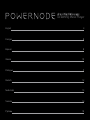 3
3
-
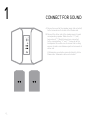 4
4
-
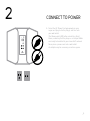 5
5
-
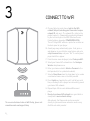 6
6
-
 7
7
-
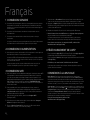 8
8
-
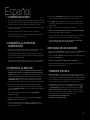 9
9
-
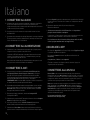 10
10
-
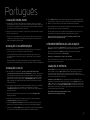 11
11
-
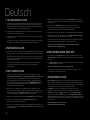 12
12
-
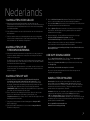 13
13
-
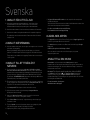 14
14
-
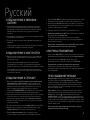 15
15
-
 16
16
Bluesound Powernode Manuale del proprietario
- Categoria
- Lettori MP3 / MP4
- Tipo
- Manuale del proprietario
- Questo manuale è adatto anche per
in altre lingue
- English: Bluesound Powernode Owner's manual
- français: Bluesound Powernode Le manuel du propriétaire
- español: Bluesound Powernode El manual del propietario
- Deutsch: Bluesound Powernode Bedienungsanleitung
- русский: Bluesound Powernode Инструкция по применению
- Nederlands: Bluesound Powernode de handleiding
- português: Bluesound Powernode Manual do proprietário
- svenska: Bluesound Powernode Bruksanvisning
Documenti correlati
-
Bluesound POWERNODE (N150) Manuale del proprietario
-
Bluesound Pulse Quick Setup Manual
-
Bluesound Pulse Manuale del proprietario
-
Bluesound pulse 2 Manuale del proprietario
-
Bluesound NODE Wireless Streaming Music Player Quick Setup Manual
-
Bluesound NODE (2012) Manuale del proprietario
-
Bluesound Powernode 2i Manuale del proprietario
-
Bluesound Vault Quick Setup Manual
-
Bluesound Vault Quick Setup Manual
-
Bluesound Vault Manuale del proprietario